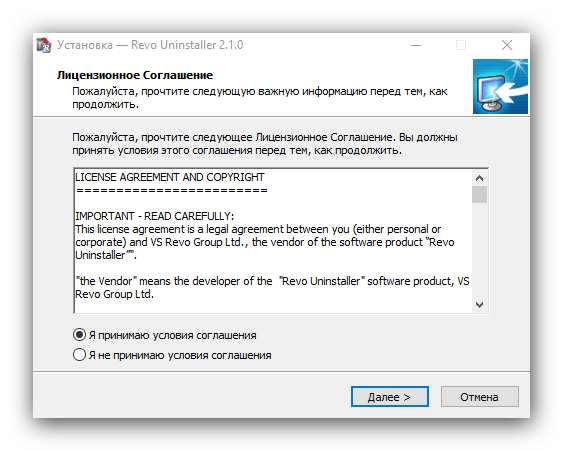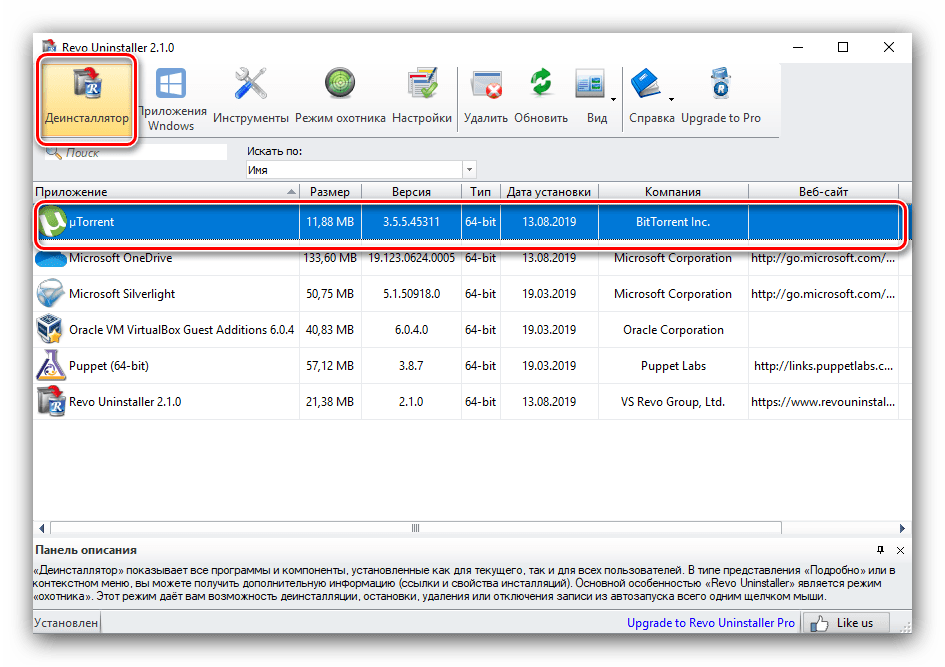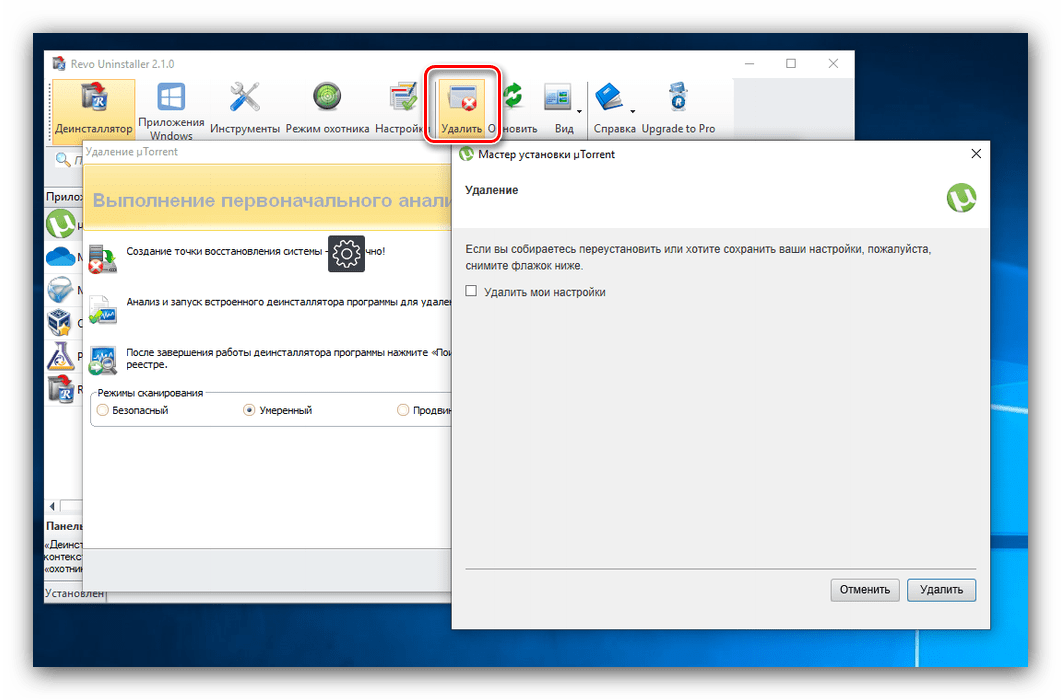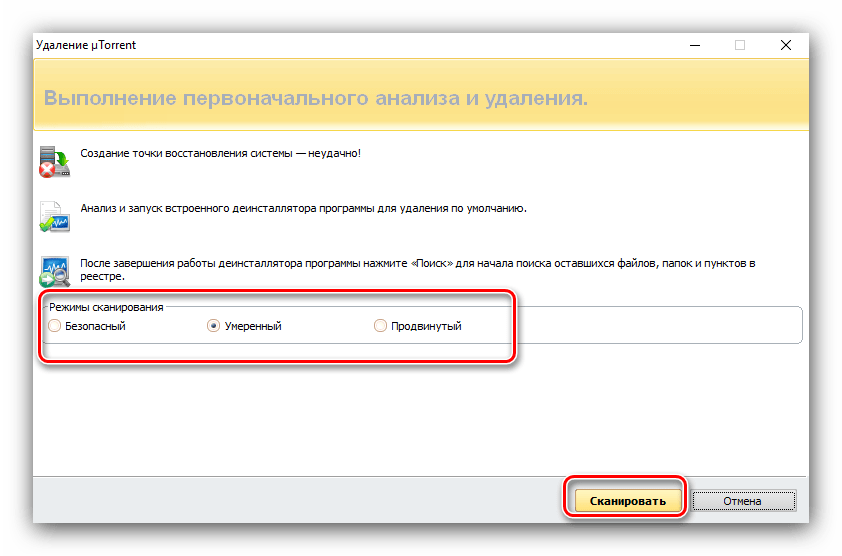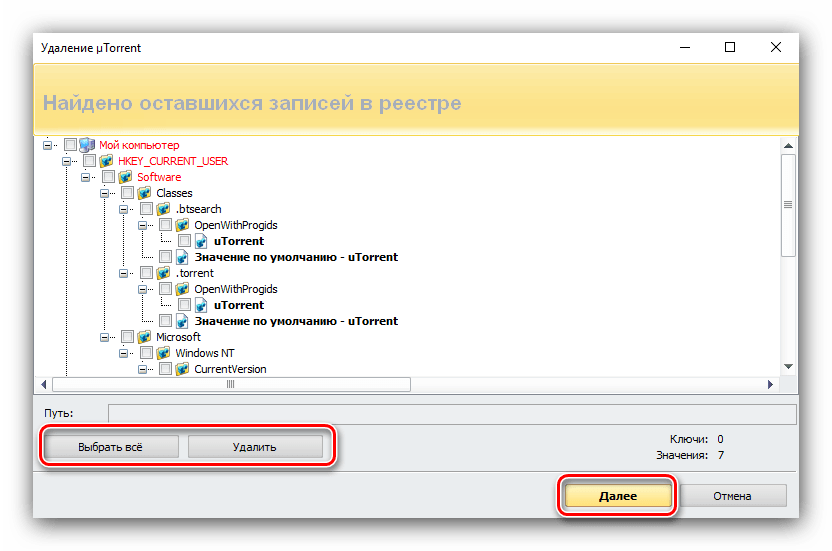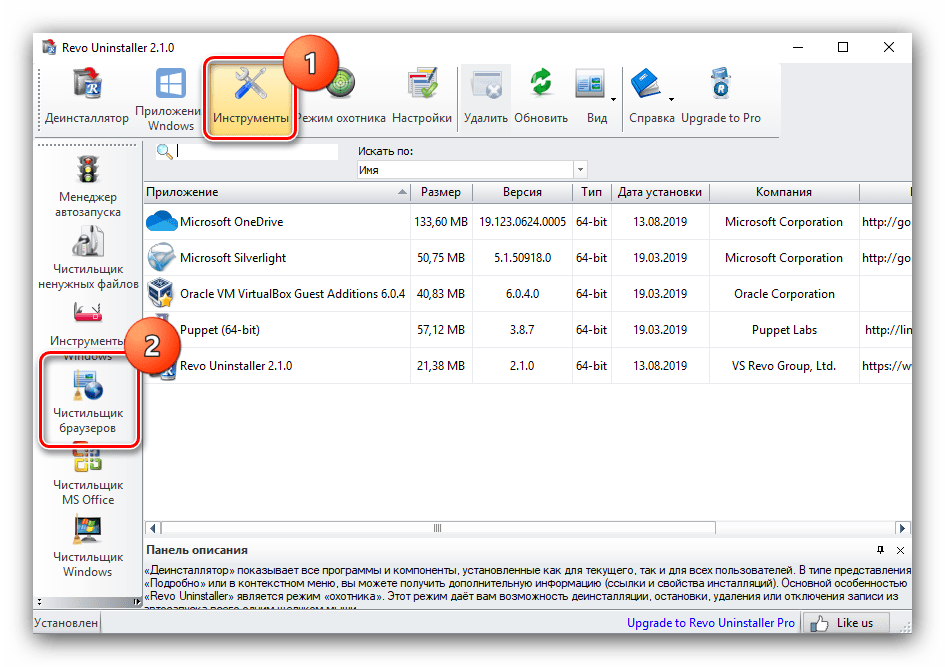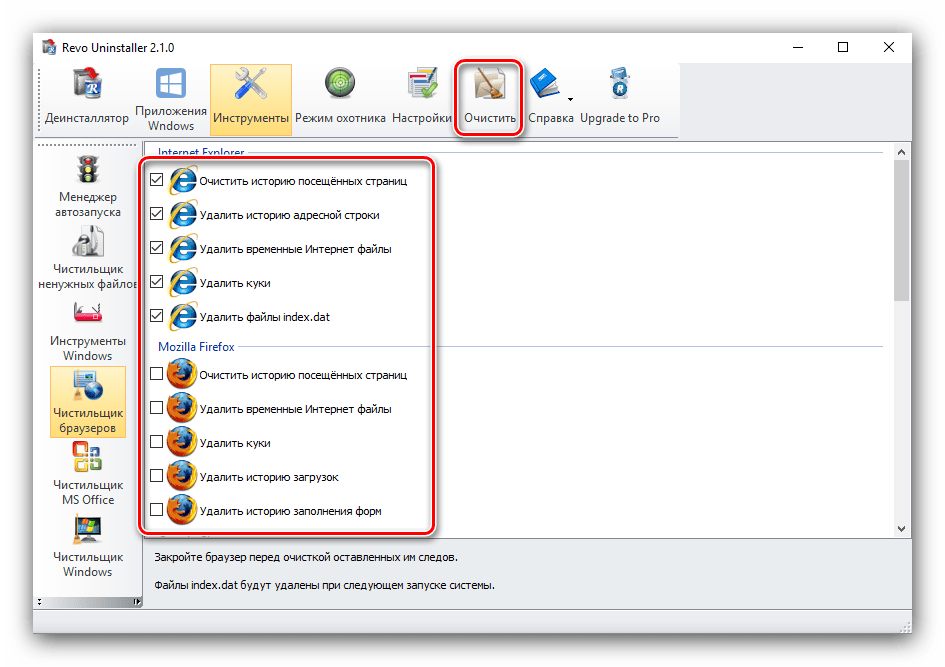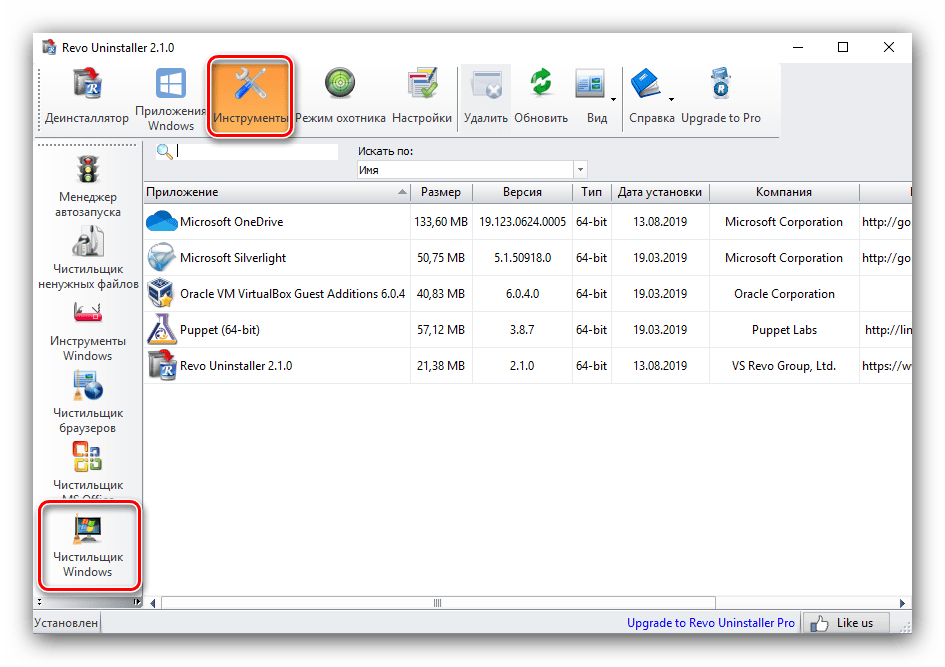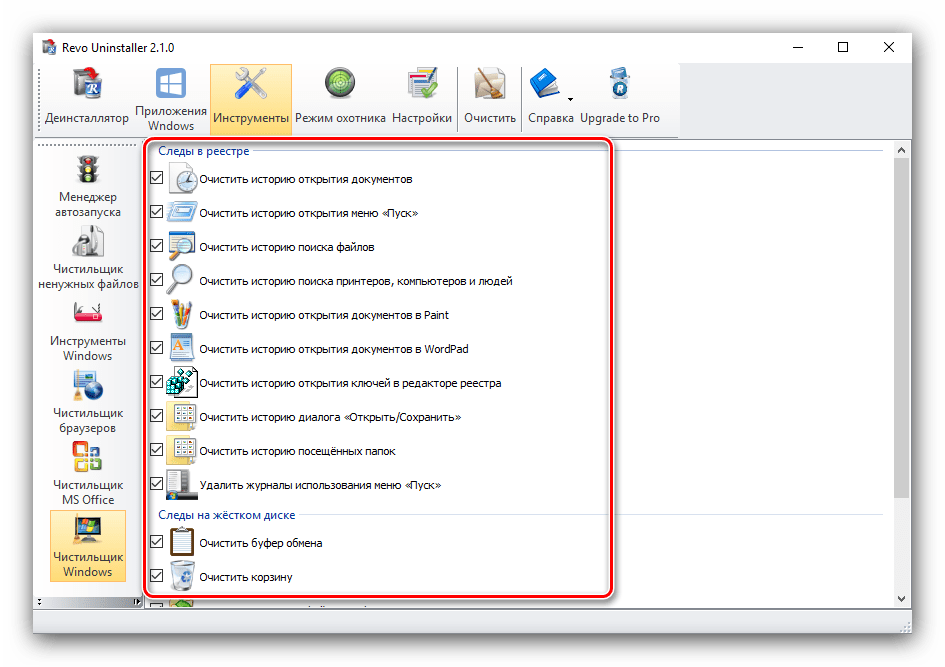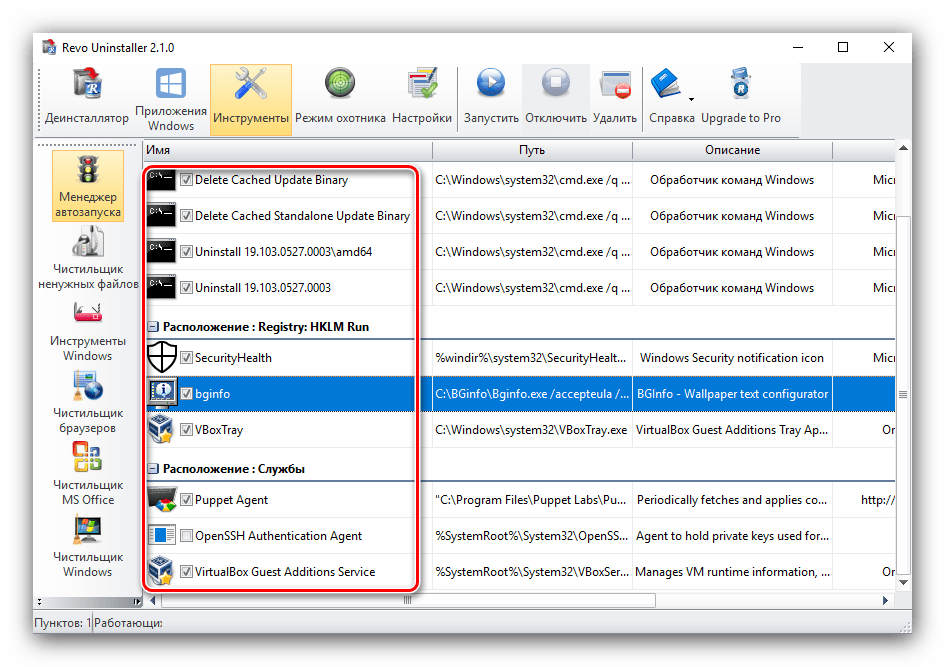- Инструкция по применению Рево Унинсталлер
- Как пользоваться Рево Унинсталлер
- Как удалять программы
- Дополнительные инструменты
- Помощь
- Как работает Рево Инсталлер
- Инструкция по применению Рево Унинсталлер
- Для чего нужна Revo Uninstaller Pro
- Режим охоты в Revo Uninstaller
- Удаление Revo Uninstaller
- Как активировать Рево Инсталлер Про
- Revo Uninstaller не видит программу
- Ошибка соединения при обновлении Revo Uninstaller Pro
- Как восстановить программу в Revo Uninstaller
- Удалить программу с помощью Revo Uninstaller
- Как пользоваться Revo Uninstaller
- Использование Рево Унинсталлер
- Удаление программ
- Очистка браузеров
- Очистка реестра и жесткого диска
- Настройка автозапуска
- Заключение
Инструкция по применению Рево Унинсталлер
Рево Унинсталлер — утилита для операционных систем Windows, которая позволяет бесследно стирать программы и компоненты с компьютера. Так как пользоваться Revo Uninstaller можно не только с целью установки и удаления программ, то далее мы расскажем, как работает дополнительный функционал утилиты.
Как пользоваться Рево Унинсталлер
Утилита отличается интуитивно-понятным интерфейсом и полностью переведена на русский язык. Основной функционал для удаления осуществляется через вкладку «Деинсталляция». Дополнительные возможности для уничтожения истории посещений в браузере или недавно открытых документов доступны в меню «Инструменты».
Как удалять программы
По умолчанию работа с Revo начинается со вкладки для удаления софта и связанных компонентов. В зависимости от версии, вместо нее на экране может открыться любое другое окно (для отслеживания приложений, мониторинга).
Рево унинсталлер, пошаговая инструкция по удалению файлов с компьютера:
- На верхней панели найдите меню «Инструменты» и выберите «Деинсталлятор».
- Откроется новая вкладка. В главном окне найдите нужное приложение и кликните по его значку правой кнопкой мыши.
- В появившемся списке найдите строку «Удалить». Начнется деинсталляция компонента.
- Дополнительно пользователю будет предложено начать сканирование системы для поиска оставшихся файлов, записей в реестре. Если вы хотите оставить их, то пропустите этот шаг.
- Рево создает точки восстановления и делает резервные копии временных файлов, после чего полностью удаляет выбранный софт.
Чтобы не настраивать все вручную, используйте функцию «Быстрое удаление». С ее использованием софт будет полностью удален с компьютера вместе со всеми связанными файлами (фото, видео, документами).
Дополнительные инструменты
Помимо стандартной деинсталляции, Revo Uninstaller Pro включает в себя дополнительные возможности для более комфортной работы с компьютером, установленными на него компонентами. На русском языке доступны:
- Менеджер автозапуска. Для контроля ПО, которое будут запускаться вместе с Windows.
- Чистильщик ненужных файлов. Полное сканирование системы на наличие «мусорных» файлов.
- Инструменты Windows. Быстрый доступ к системным утилитам, инструментам.
- Чистильщик браузеров. Уничтожение истории открытых страниц, cookies, кэша.
- Чистильщик Microsoft Office. Удаление истории недавно запущенных документов.
- Чистильщик Windows. Дамп файлов, недавно запущенные программы WIndows, буфер обмена, фрагменты восстановленных Check Disk файлов и т.д.
- Удаление следов. Полное уничтожение следов работы на конкретном диске или в папке. Документы и компоненты, удаленные с помощью этой функции невозможно восстановить.
- Безвозвратное удаление. Физическое затирание памяти, которое препятствует восстановлению уничтоженных компонентов.
- Менеджер резервирования. Управление резервной информацией Рево Унинсталлер.
Описанные выше инструменты позволяют значительно упростить управление компьютером и использование стандартных средств Windows. Подробная инструкция по применению каждой отдельной функции доступна через меню «Справка» и на официальном сайте разработчика.
Заключение
Теперь вы знаете, что пользоваться программой можно не только для деинсталляции установленного на компьютер ПО. Revo Uninstaller включает в себя огромное количество дополнительных инструментов для сканирования системы и мониторинга данных. Доступна для загрузки полностью на русском языке.
Источник
Помощь
Как работает Рево Инсталлер
Revo Uninstaller — полезная утилита для полного уничтожения установленного на компьютер программного обеспечения. Полностью переведена на русский язык и доступна для загрузки с официального сайта. Там же можно найти про Revo Uninstaller отзывы от профессионалов и обычных пользователей. Принцип работы Через Рево Унинсталлер можно не только удалять, но и устанавливать софт. Тогда его можно будет отслеживать с помощью специального инструмента, контролировать изменения реестра, создание временных…
Инструкция по применению Рево Унинсталлер
Рево Унинсталлер — утилита для операционных систем Windows, которая позволяет бесследно стирать программы и компоненты с компьютера. Так как пользоваться Revo Uninstaller можно не только с целью установки и удаления программ, то далее мы расскажем, как работает дополнительный функционал утилиты. Как пользоваться Рево Унинсталлер Утилита отличается интуитивно-понятным интерфейсом и полностью переведена на русский язык. Основной функционал для удаления осуществляется через вкладку «Деинсталляция». Дополнительные возможности для…
Для чего нужна Revo Uninstaller Pro
Если вы впервые слышите про Revo Uninstaller Pro и не знаете, что это за программа, то этот обзор специально для вас. Далее мы расскажем, как пользоваться утилитой для установки и удаления приложений и подробно разберем ее основные достоинства. Возможности Программа отличается широким функционалом. Главная возможность — полное удаление установленного на компьютер софта со всеми дополнительными файлами (временными, постоянными). Дополнительно с ее помощью можно: Изменять порядок…
Режим охоты в Revo Uninstaller
Некоторые программы и компоненты лучше удалять с компьютера через специальный софт. Это намного надежнее, чем использовать встроенные средства Windows, т.к. это позволяет уничтожить все связанные файлы, записи в реестре. Но что делать, если приложения нет в списке доступных, а его следы постоянно встречаются в системе. Для этого есть специальный режим охотника в Revo Uninstaller, что это такое и как им пользоваться — читайте далее. Особенности…
Удаление Revo Uninstaller
Встроенный инструмент Windows для управления программами и другими компонентами не всегда полностью уничтожает связанные с приложением файлы. Из-за этого на жестком диске и в реестре скапливается ненужный «мусор», который препятствует быстрой работе ПК. Чтобы этого не произошло, мы расскажем про Revo Uninstaller и как с ее помощью удалить программу правильно Удаление приложений Некоторый софт создает дополнительные папки в Program Files, App Data и других директориях.…
Как активировать Рево Инсталлер Про
Активация Revo Uninstaller Pro осуществляется напрямую через приложение. Получить ключ можно на официальном сайте производителя. Здесь же доступна для загрузки бесплатная Free версия. Программа полностью переведена на русский язык и отличается широкими возможностями. Активация Рево Инсталлер доступна для загрузки не только с официального сайта, но и сторонних ресурсов. При этом пользователь получает пробную версию. Чтобы получить доступ ко всем возможностям на неопределенный срок, необходимо знать,…
Revo Uninstaller не видит программу
Если Revo Uninstaller не видит программу, то скорее всего она была неправильно удалена. Приложение не будет отображаться в списке доступных и в том случае, если это портабельная версия, не требующая установки. Тогда для деинсталляции следует использовать специальные инструменты. Программы нет в списке Если Рево Инсталлер не видит программу, то возможно, что она просто была удалена из списка доступных. Тогда она будет свободно запускаться и работать.…
Ошибка соединения при обновлении Revo Uninstaller Pro
Если Revo Uninstaller Pro не обновляется, то скорее всего программа не может подключиться к серверу для того, чтобы проверить наличие новой версии. Дополнительно рекомендуется проверить подключение к Интернету и убедиться, что сторонний софт (антивирусное ПО, фаервол, брандмауэр) не блокирует Рево выход во всемирную сеть. Revo Uninstaller не обновляется Если программа не загружает новые версии, то убедитесь, что включена соответствующая опция. Сделать это можно через меню…
Как восстановить программу в Revo Uninstaller
Рево Унинсталлер — полезная утилита для Windows, которая облегчает процесс установки и удаления программного обеспечения. Информация стирается, но при правильно выбранных настройках ее можно вернуть. Далее мы расскажем как восстановить удаленную программу в Revo Uninstaller. Бэкап данных Если программа или файл были удалены через инструмент «Безвозвратные удаление», то вернуть их не получится. Так как они затираются не только системно, но и физически. Это жа касается…
Удалить программу с помощью Revo Uninstaller
Удаление программ с помощью Revo Uninstaller позволяет полностью избавиться от «мусорных» файлов и другой связанной информации. Дополнительно уничтожаются записи в реестре. По умолчанию Рево делает резервные копии, поэтому в случае возникновения ошибок можно сделать восстановление системы. Удаление информации По умолчанию доступно несколько способов для уничтожения программ и компонентов. Обычное стирает основную информацию и использует для этой цели деинсталлятор приложения. Чтобы на компьютере не осталось никаких…
Источник
Как пользоваться Revo Uninstaller
Revo Uninstaller — это программа, с помощью которой можно эффективно очистить компьютер от ненужных программ и их следов в системе. Собственно, ее основной особенностью является то, что она может удалять файлы программ из папок пользователя и других каталогов на жестком диске компьютера.
Использование Рево Унинсталлер
Возможности Revo Uninstaller не ограничиваются лишь удалением программ. С ее помощью можно очищать папки браузеров и других приложений от временных файлов, удалять ненужные системные данные, настраивать автозапуск программ при включении компьютера. В примере ниже мы будем использовать Pro-версию Revo Uninstaller, так как именно она обеспечивает наиболее эффективную работу.
Revo Uninstaller будет работать только из-под учетной записи администратора либо от его имени.
Удаление программ
Деинсталляция программ посредством Revo Uninstaller несколько отличается от аналогичного процесса с применение стандартного средства Windows, поэтому данную процедуру следует рассмотреть подробно.
- Переходим на вкладку «Деинсталлятор» и выбираем в списке программ ту, которую нужно удалить.
Теперь самое интересное — Revo Uninstaller предлагает просканировать компьютер на наличие файлов, оставшихся от удаленной программы. Сканирование можно провести в трех режимах — «Безопасный», «Умеренный» и «Продвинутый». Для несложных программ будет достаточно умеренного режима. Нажимаем кнопку «Сканировать».
Это займет некоторое время, после чего появится окно, в котором будут отображены записи, оставленные удаляемой программой в реестре. Нажимаем «Выбрать все» и «Удалить»
Очистка браузеров
В веб-обозревателях пользователя со временем накапливается большой объем ненужной информации, занимающей место на жестком диске. Чтобы освободить пространство, придерживайтесь следующей последовательности действий:
- Открываем Revo Uninstaller, переходим на вкладку «Инструменты» и выбираем опцию «Чистильщик браузеров».
Затем отмечаем галками, что именно нужно почистить в требуемых браузерах, после чего нажимаем «Очистить».
Очищая браузеры, будьте готовы к тому, что после этого на многих сайтах нужно будет заново вводить логины и пароли.
Очистка реестра и жесткого диска
- На вкладке «Инструменты» открываем раздел «Чистильщик Windows».
Настройка автозапуска
Revo Uninstaller позволяет назначить те приложения, которые вам будут нужны сразу после включения компьютера.
- В главном окне программы перейдите во вкладку «Менеджер автозапуска».
Появится список программ, включенная галочка возле которых означает то, что они будут запускаться автоматически вместе со стартом операционной системы. Соответственно, для отключения позиции галочку нужно убрать.
Заключение
Мы рассмотрели основы использования Revo Uninstaller. Эта программа представляет собой нечто значительно большее, чем деинсталлятор в привычном понимании данного термина. С ее помощью можно более эффективно отслеживать процессы на компьютере и в системе, поддерживая их в оптимальной форме!
Помимо этой статьи, на сайте еще 12342 инструкций.
Добавьте сайт Lumpics.ru в закладки (CTRL+D) и мы точно еще пригодимся вам.
Отблагодарите автора, поделитесь статьей в социальных сетях.
Источник